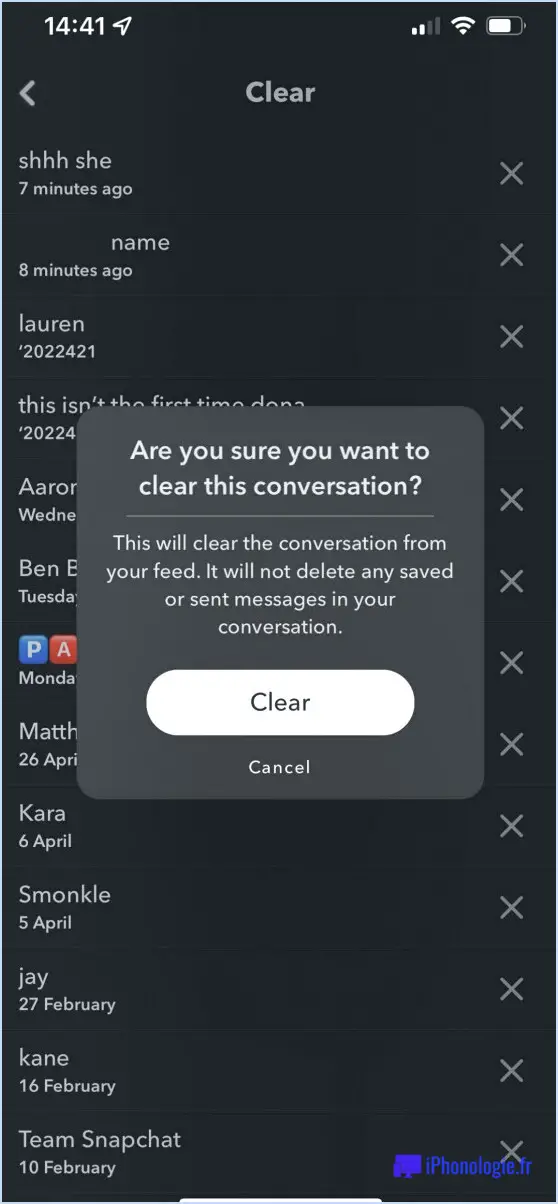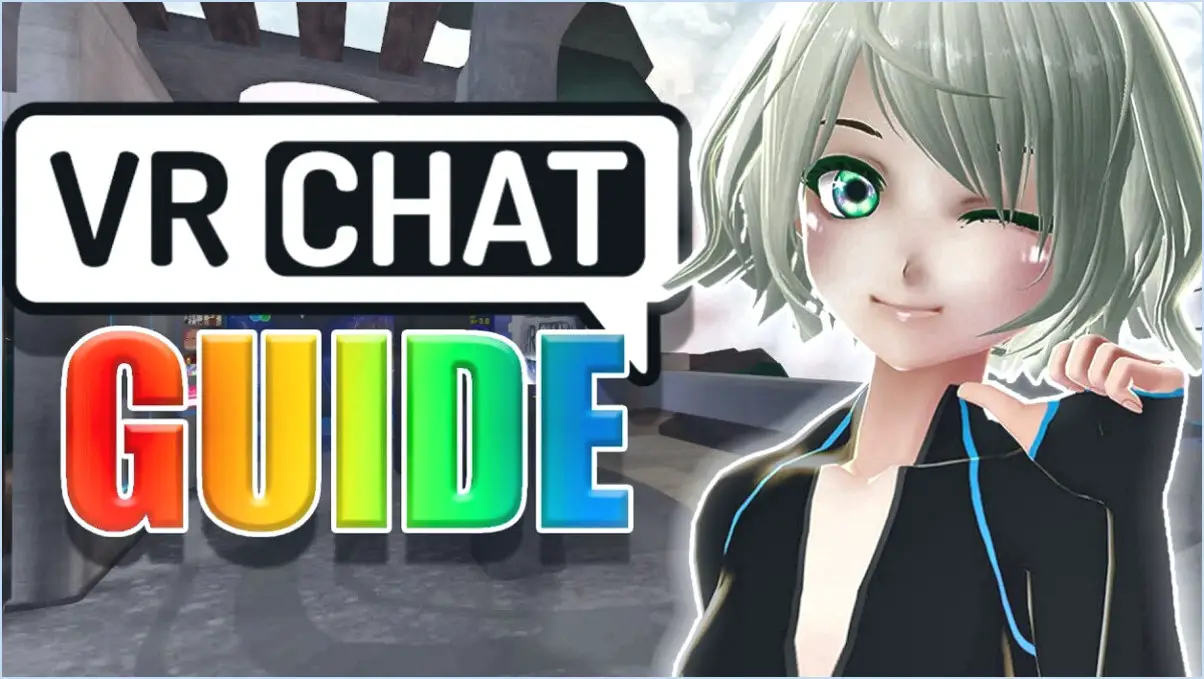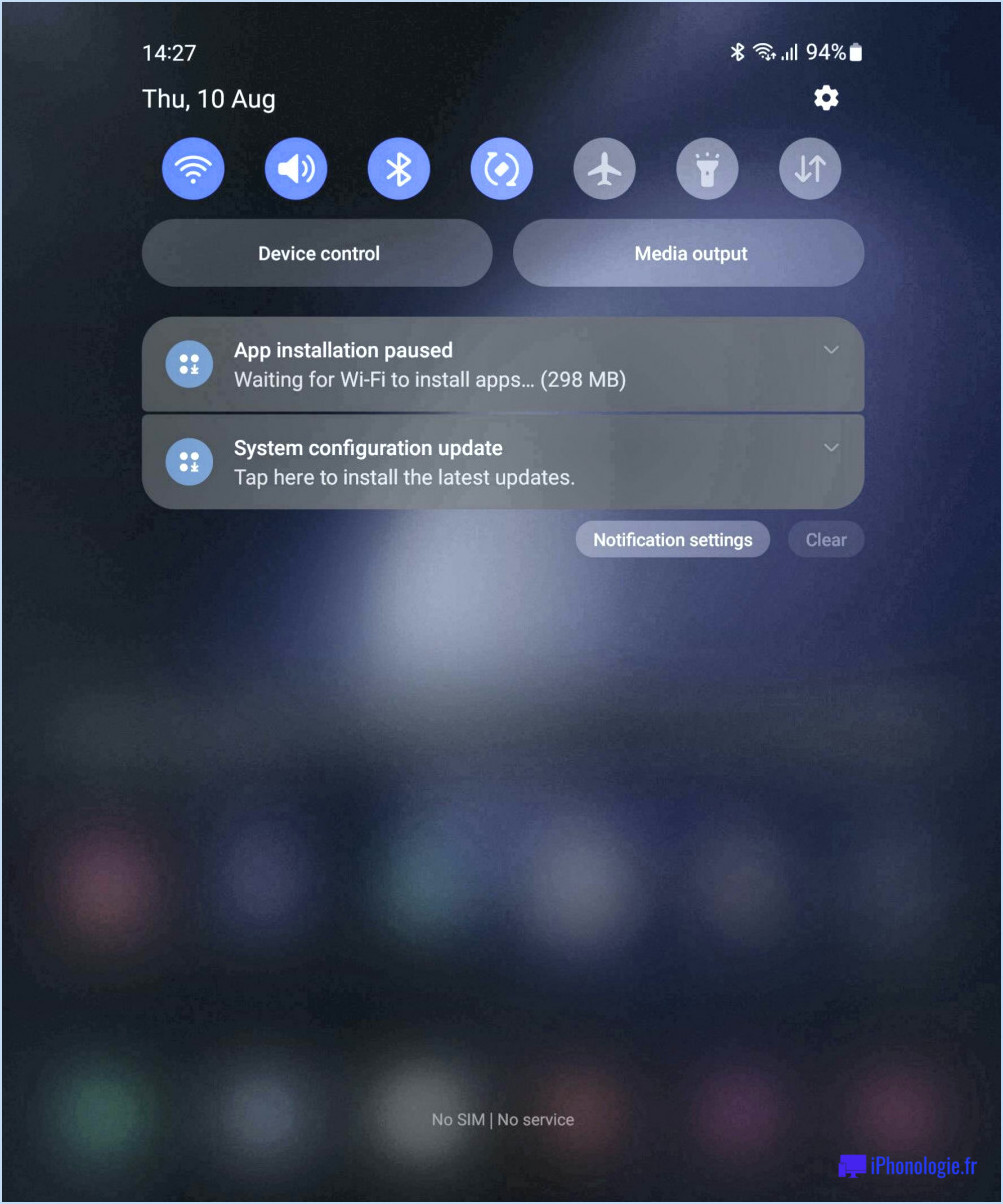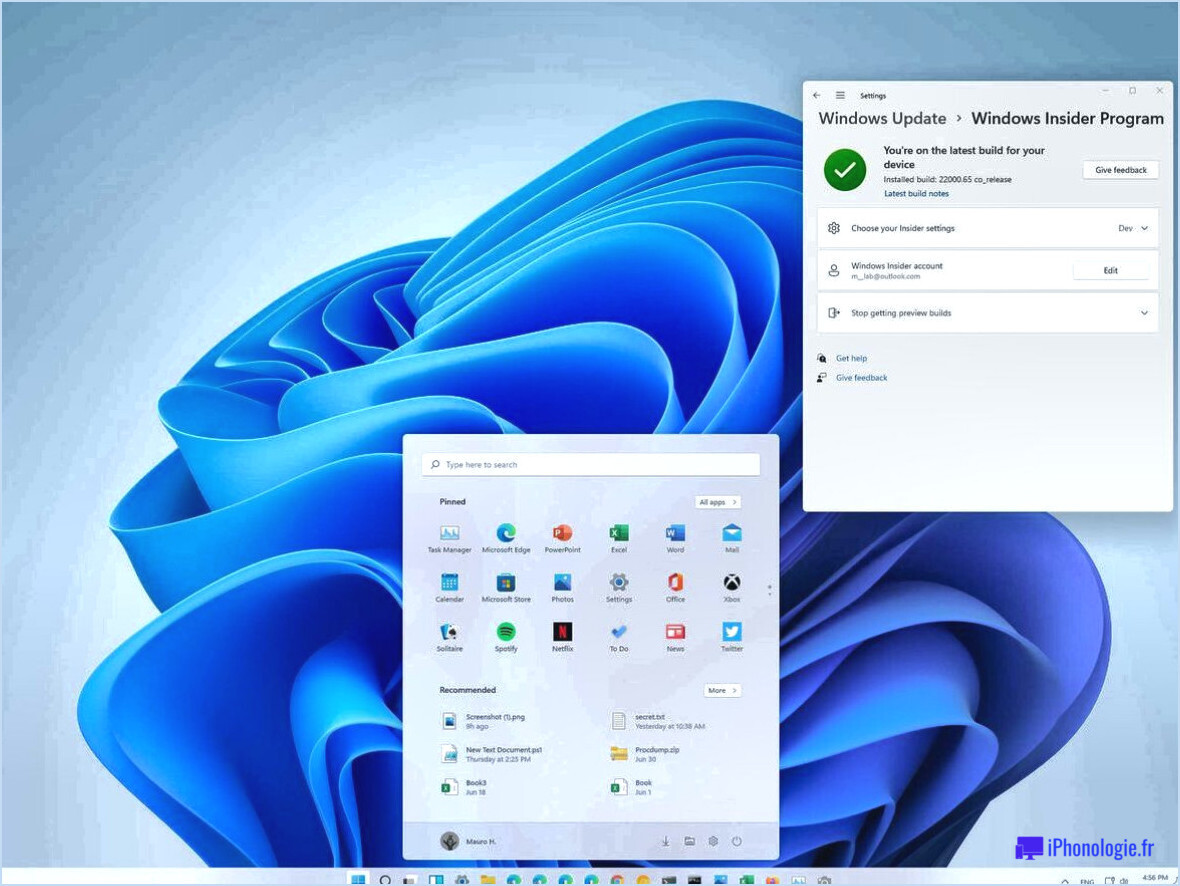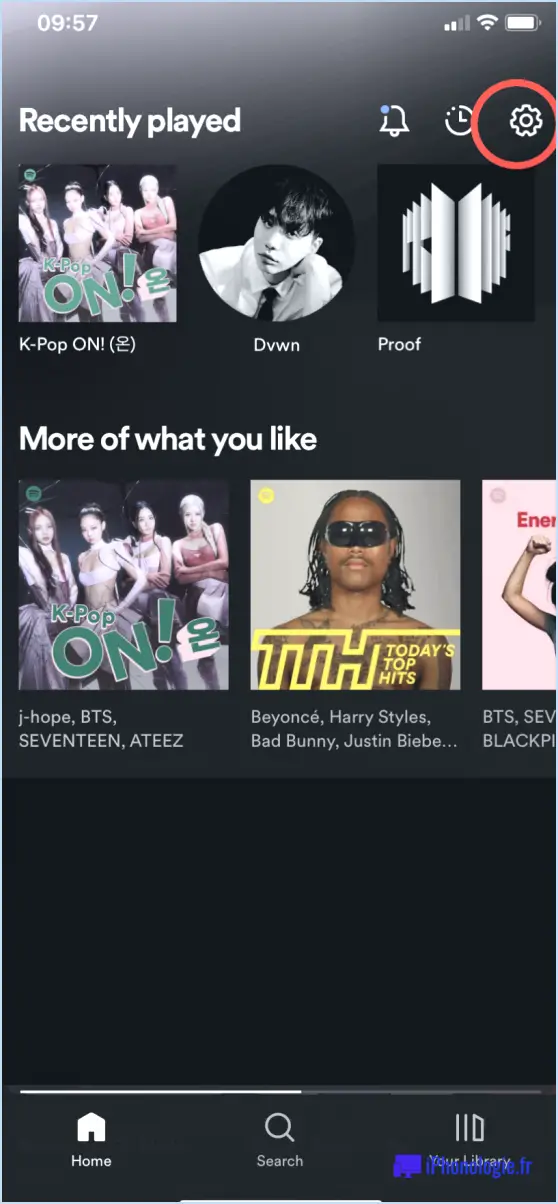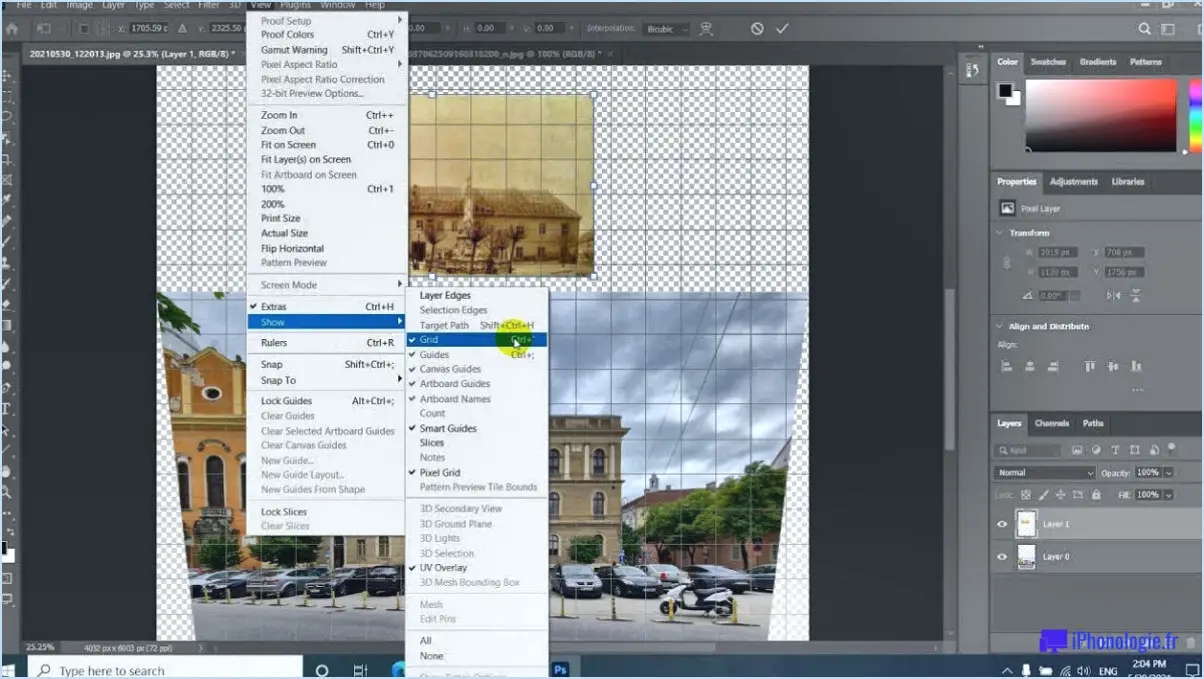Comment désactiver le navigateur LastPass?

Pour désactiver l'extension LastPass du navigateur, procédez comme suit :
- Ouvrez l'extension LastPass dans votre navigateur.
- Cliquez sur les trois points situés dans le coin supérieur droit de l'extension.
- Dans le menu déroulant, sélectionnez "Paramètres".
- Dans la section "Paramètres", naviguez jusqu'à la catégorie "Général".
- Repérez la case à cocher intitulée "Activer l'extension du navigateur".
- Décochez la case la case située à côté de "Enable Browser Extension". Cela désactivera l'extension LastPass.
- Une fois que vous avez décoché la case, cliquez sur le bouton "OK" pour confirmer vos modifications.
Voilà, c'est fait ! Vous avez réussi à désactiver l'extension de navigateur LastPass. En suivant ces étapes, vous vous assurez que l'extension ne sera plus active dans votre navigateur. Ce processus peut s'avérer particulièrement utile si vous souhaitez cesser temporairement ou définitivement d'utiliser l'extension de navigateur LastPass pour quelque raison que ce soit.
N'oubliez pas qu'en désactivant l'extension, vous perdrez ses fonctions pratiques de remplissage automatique et de gestion des mots de passe. Si vous changez d'avis à l'avenir et souhaitez réactiver LastPass, il vous suffit de suivre une série d'étapes similaires et de cocher à nouveau la case "Activer l'extension du navigateur".
En prenant le contrôle de vos extensions de navigateur, vous pouvez personnaliser votre expérience en ligne en fonction de vos préférences. Que vous procédiez à cet ajustement pour des raisons de sécurité ou pour expérimenter différents outils, vous disposez désormais des connaissances nécessaires pour activer ou désactiver l'extension de navigateur LastPass en toute transparence, selon vos besoins.
Comment désinstaller et réinstaller LastPass?
Pour désinstaller LastPass, accédez à la page des extensions de votre navigateur. Localisez l'extension LastPass et choisissez l'option permettant de la supprimer.
Pour une réinstallation transparente, visitez lastpass.com/install dans votre navigateur. Vous accéderez ainsi à la page d'installation officielle de LastPass. Suivez les instructions fournies, qui impliquent généralement le téléchargement de l'extension et la réalisation de toutes les étapes d'installation nécessaires.
Désinstallez LastPass :
- Ouvrez la page des extensions du navigateur.
- Trouvez l'extension LastPass.
- Supprimez l'extension.
Réinstallez LastPass :
- Visitez le site lastpass.com/install.
- Suivez les instructions fournies pour votre navigateur.
En suivant ces étapes simples, vous pouvez gérer efficacement la désinstallation et la réinstallation de LastPass. Votre gestion des mots de passe restera sécurisée et accessible.
Pourquoi ne pas utiliser LastPass?
Il existe des raisons impérieuses de reconsidérer l'utilisation de LastPass. Tout d'abord, sa convivialité pourrait vous décevoir. La configuration et la navigation peuvent dérouter les utilisateurs, ce qui est source de frustration. Deuxièmement, votre sécurité pourrait être compromise. LastPass a déjà connu des failles de sécurité, qui peuvent mettre en péril vos mots de passe et vos données sensibles. Il est judicieux de tenir compte de ces inconvénients avant de choisir un gestionnaire de mots de passe.
Points clés :
- Convivialité Inquiétudes : La configuration et l'utilisation de LastPass peuvent être déroutantes pour certains utilisateurs, ce qui peut entraîner une certaine frustration.
- Risques de sécurité : LastPass a déjà connu des failles de sécurité, ce qui expose vos mots de passe et vos informations sensibles à un risque potentiel.
Où se trouve le bouton LastPass dans le navigateur?
Le bouton LastPass est un plugin qui simplifie la gestion des mots de passe. Vous pouvez l'installer dans les navigateurs Chrome, Firefox, Safari et Opera. Ce plugin rationalise l'enregistrement, l'accès et le remplissage automatique des mots de passe sur tous les appareils.
LastPass a-t-il un navigateur?
Oui, LastPass propose une extension de navigateur pour Chrome, Firefox, Safari et Opera.
Pourquoi LastPass est-il désactivé dans Chrome?
LastPass est désactivé dans Chrome pour des raisons de sécurité. L'extension peut être exploitée pour voler des mots de passe. Chrome dispose d'un solide gestionnaire de mots de passe intégré qui offre une sécurité accrue. L'utilisation d'extensions supplémentaires comme LastPass pourrait compromettre cette sécurité. Faire confiance au système de gestion des mots de passe intégré à Chrome garantit une expérience en ligne plus sûre.
Qu'est-ce que l'extension de navigateur LastPass?
L'extension de navigateur LastPass est une extension qui permet de gérer les mots de passe en ligne. Extension de navigateur LastPass sert d'extension de navigateur gestionnaire de mots de passe qui rationalise le stockage et l'organisation de vos mots de passe. Cette extension est accessible sur les principaux navigateurs web, notamment Chrome, Firefox, Safari et Opera. Ses fonctionnalités englobent le stockage et la génération de mots de passe sécurisés, facilitant ainsi une cybersécurité pratique et solide. L'extension remplit automatiquement et efficacement les identifiants de connexion, évitant ainsi la saisie manuelle. Elle favorise également l'amélioration de la sécurité en ligne en encourageant l'utilisation de mots de passe uniques et complexes pour chaque compte. Grâce à son intégration transparente dans différents navigateurs, l'extension LastPass est un outil précieux pour protéger votre présence numérique.
Comment activer les extensions Safari dans LastPass?
Pour activer les extensions Safari dans LastPass, procédez comme suit :
- Ouvrez le navigateur Safari.
- Cliquez sur l'icône "LastPass" dans le coin supérieur droit.
- Allez dans "Paramètres".
- Sélectionnez "Extensions".
- Cochez "Activer les extensions Safari".
- Cliquez sur "Enregistrer".
LastPass est-il une extension Google Chrome?
Oui, LastPass est un Google Chrome. C'est une gestionnaire de mot de passe conçu pour stocker vos mots de passe en toute sécurité et y accéder facilement.